

By Gina Barrow, Last Update: November 1, 2021
„Ich habe endlich mein neues iPhone bekommen, aber ich frage mich, ob ich meine Notizen auch von meinem alten Handy mitnehmen kann? Gibt es einen schnelleren Weg? So übertragen Sie Notizen von Android auf das iPhone? "
Das Verschieben Ihrer Dateien wie Kontakte, Bilder, Dokumente, Videos, Musik usw. von Android auf das iPhone ist jetzt ganz einfach. Es gibt viele Möglichkeiten, diese Übertragung durchzuführen, da viele dieser Apps von beiden Plattformen unterstützt werden.
Es gibt viele Möglichkeiten So übertragen Sie Notizen von Android auf das iPhone und das zeigen wir Ihnen in diesem Artikelleitfaden.
Teil 1. Verwenden Sie E-Mail, um Notizen von Ihrem Android auf das iPhone zu übertragenTeil 2. Verwenden Sie Google Notizen, um Ihre Notizen von Android auf das iPhone zu übertragenTeil 3. Die am meisten empfohlene Alternative zum Übertragen von Notizen von Android auf das iPhoneTeil 4. Zusammenfassung
E-Mail ist seit jeher eine der ältesten und effizientesten Formen der digitalen Kommunikation. Bis jetzt nutzen Menschen E-Mail noch für verschiedene Transaktionen, sei es privat oder beruflich.
Abgesehen davon, dass es sich nur um eine E-Mail handelt, können Sie mit diesem Tool auch verschiedene Arten von Dateien übertragen, solange die Größenbeschränkung Ihres E-Mail-Anbieters eingehalten wird. Du kannst Kontakte übertragen oder synchronisieren, Notizen, Kalender, Bilder, Videos, Dokumente und mehr.
Das Versenden von Notizen per E-Mail ist die einfachste und effektivste Methode zum Übertragen von Notizen von Ihrem Android-Gerät auf das iPhone. Es gibt keine Einschränkungen und Einschränkungen und sogar keine Kompatibilitätsprobleme.
Hier ist die Anleitung auf So übertragen Sie Notizen von Android auf das iPhone per Email:
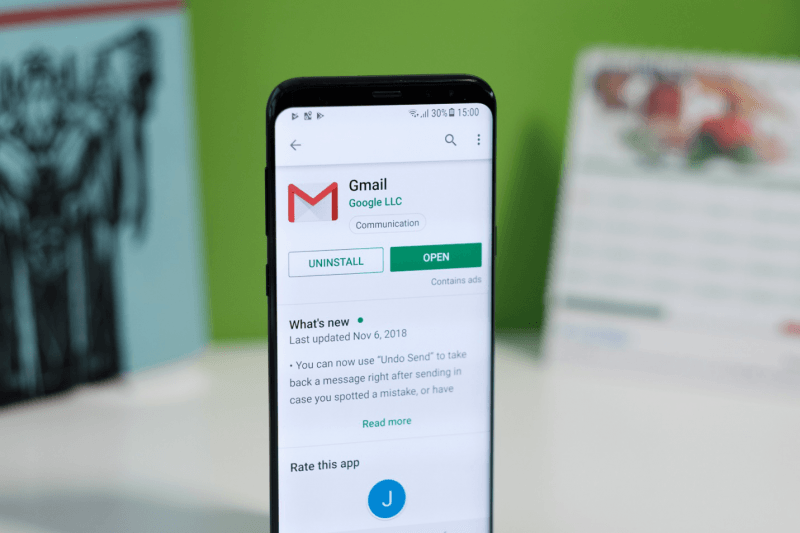
Dadurch gelangen Sie auf eine neue E-Mail-Seite. Geben Sie die erforderlichen Felder ein und tippen Sie auf Senden. Sie können die im Text Ihrer E-Mail-Nachricht angehängten Notizen sehen. Öffnen Sie nun die E-Mail von Ihrem iPhone und Sie sehen die Notizen, die Sie vom Android gesendet haben.
Der einzige Nachteil bei der Verwendung von E-Mail als primäre Notes-Übertragung ist der zeitaufwändige Faktor. Wenn Sie nicht viel Zeit haben, um dies durchzuführen, können Sie unten nach einer besseren Alternative suchen.
ist eine von Google entwickelte App, die die plattformübergreifende Übertragung unterstützt und mit fast allen Smartphones kompatibel ist. Diese App macht mehr als nur Notizen, sie enthält Text, Listen, Audio und Bilder. Und in diesem Teil geht es darum, wie Sie Notizen von Android auf das iPhone übertragen mit Google halten.
Es gibt vier herausragende Funktionen dieser Notizen, Sie können tippen, zeichnen, sprechen oder Ihre Gedanken festhalten.
Benutzer können zeit- und ortsbasierte Erinnerungen festlegen, die in Google Now integriert werden können. Sie können Ihre Notizen auch mit anderen Benutzern zusammenarbeiten, indem Sie sie freigeben.
Wenn Sie zuvor verwenden Samsung Hinweise, müssen Sie möglicherweise Google Notizen installieren und Ihre Notizen mit dieser neuen App synchronisieren. Gehen Sie wie folgt vor, um Ihre Google Notizen und Samsung Notes zu synchronisieren:
Derzeit gibt es keine Option zum mehrfachen Teilen von Notizen zwischen Samsung und Google Keep. Möglicherweise müssen Sie den Freigabevorgang für jede Ihrer Notizen wiederholen.
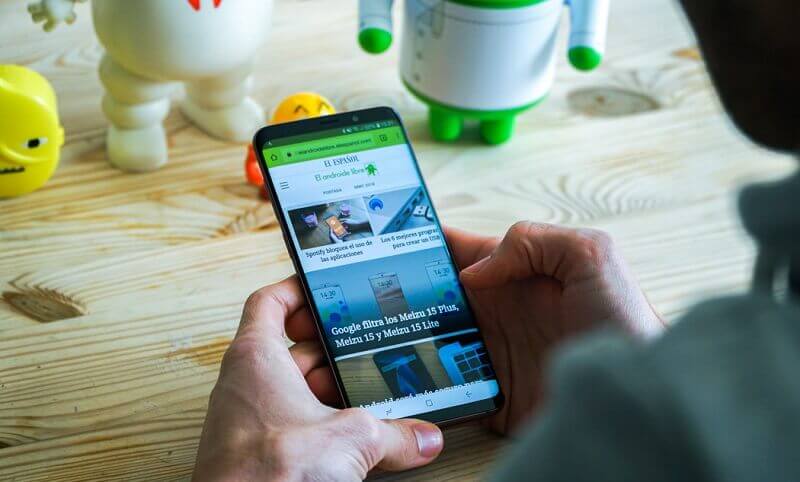
Nachdem Sie Ihre Samsung Notes mit Google Notizen synchronisiert haben, können Sie Google Notizen jetzt auf Ihrem iPhone installieren, indem Sie die folgenden Schritte ausführen:
Nachdem Sie nun Google Keep auf dem iPhone ausgeführt haben, können Sie das Setup vollständig abschließen und es verwenden.
Der Wechsel von Android zu iPhone kann Kopfschmerzen bereiten, wenn Sie nicht wissen, wo Sie anfangen sollen und welche Tools Sie verwenden sollen. Nicht alle Apps, die Sie kostenlos herunterladen können, können alles übertragen.
Und es ist ziemlich ärgerlich, wenn Sie mehr tun müssen, als nur eine App zu verwenden. In diesem Artikel erfahren Sie, wie Sie mit einer All-in-One-Übertragungssoftware Notizen vom Android-Telefon auf Ihr iPhone übertragen.
Telefonübertragung
Übertragen Sie Dateien zwischen iOS, Android und Windows-PC.
Übertragen und sichern Sie Textnachrichten, Kontakte, Fotos, Videos und Musik auf einfache Weise auf dem Computer.
Voll kompatibel mit den neuesten iOS und Android.
Kostenlos Testen

FoneDog Telefonübertragung. Diese leistungsstarke Software überträgt alle Textinhalte, einschließlich Notizen, Kontakte, Nachrichten und Mediendateien wie Ihre Fotos und Videos.
FoneDog Phone Transfer hebt die plattformübergreifende Übertragung zwischen Android und iOS hervor und umgekehrt. Sie können iOS auch problemlos auf dem Computer verwenden. Es bietet neben der Dateiübertragung auch mehr Funktionen. Sie können:
So können Sie die FoneDog-Telefonübertragung verwenden:

Sie können eine weitere Übertragung durchführen, falls Sie andere Dateien als Ihre Notizen verschieben möchten.
Im heutigen Ratgeber konnten Sie die drei effektivsten Methoden auf So übertragen Sie Notizen von the Android-Telefon an und Muskelungleichgewichte im gesamten Körper, iPhone. Sie können die gute alte E-Mail verwenden, in der Sie die Notizen anhängen und an Ihre eigene E-Mail-Adresse senden oder die Google Keep-App installieren und schließlich FoneDog Phone Transfer verwenden.
Unter diesen, FoneDog Telefonübertragung ist die bisher beste Option, da sie bereits die plattformübergreifende Übertragung unterstützt und eine Vielzahl von Dateien zum Verschieben zur Verfügung stellt. Haben Sie andere Methoden im Sinn? Teile es mit uns!
Menschen Auch LesenEine Anleitung zum Übertragen von Daten von Android auf das iPhoneSo übertragen Sie Textnachrichten kostenlos vom iPhone auf den Computer
Hinterlassen Sie einen Kommentar
Kommentar
Telefonübertragung
Übertragen Sie mit FoneDog Phone Transfer Daten von iPhone, Android, iOS und Computer ohne Verlust an einen beliebigen Ort. Wie Foto, Nachrichten, Kontakte, Musik usw.
Kostenlos TestenBeliebte Artikel
/
INFORMATIVLANGWEILIG
/
SchlichtKOMPLIZIERT
Vielen Dank! Hier haben Sie die Wahl:
Excellent
Rating: 4.7 / 5 (basierend auf 63 Bewertungen)